Win10打不开exe文件怎么解决?Win10打不开exe文件解决办法
使用电脑的时候打开exe文件是很正常的事情,每个人应该都可以做到,不过有些用户的系统出了问题,双击exe文件时打不开,那么应该怎么设置才可以让系统能正常打开exe后缀的文件,下面小编带给大家解决的办法。
Win10打不开exe后缀文件的解决办法
1、利用Win+R的快捷键,进入到“运行”的对话框,输入“regedit”,并点击确定。
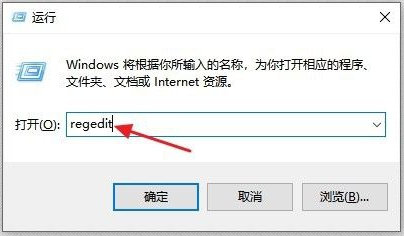
2、选择左边计算机下的“HKEY_CLASSES_ROOT”文件夹,双击或点击左边的“》”按钮。
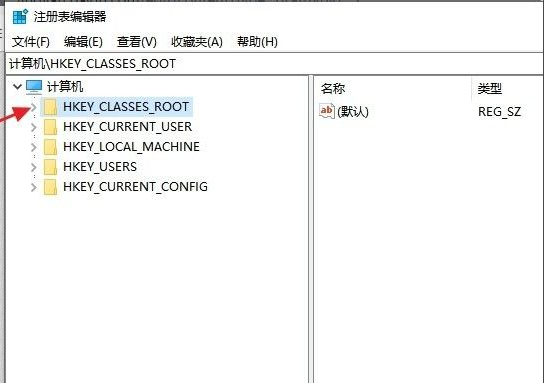
3、滚动鼠标滑轮或者向下拖动窗口一旁的滚动块,找到后缀名为“.exe”的文件夹,并点击一下。
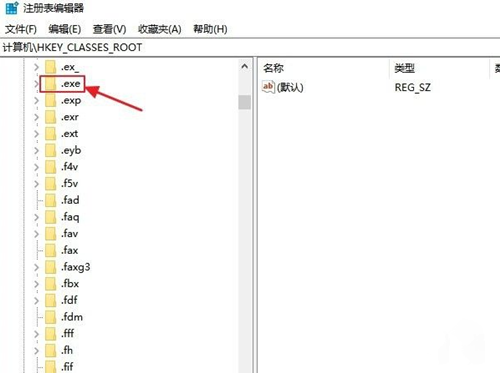
4、双击窗口右侧的“默认”选项。
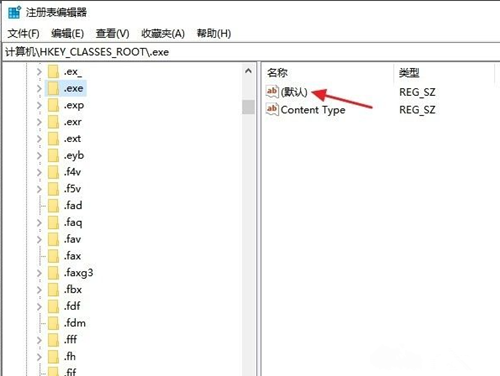
5、在跳转出的对话框里,在“数值数据”下输入“exefile”,并点击确定。
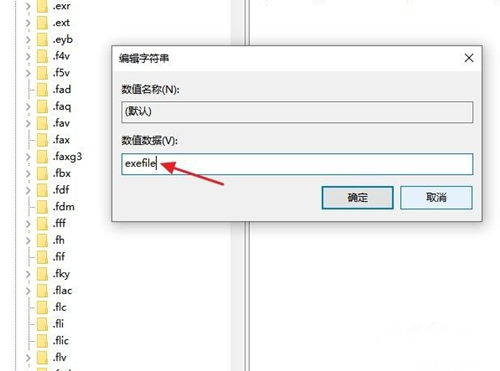
6、继续下拉左边窗口的滚动块,找到“exefile”的文件夹,双击或点击左边的“》”按钮打开。
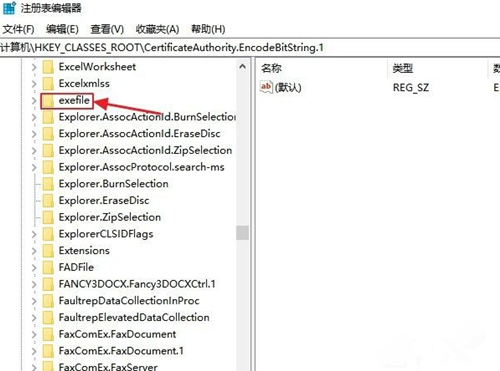
7、找到“command”的子文件夹,并点击打开。
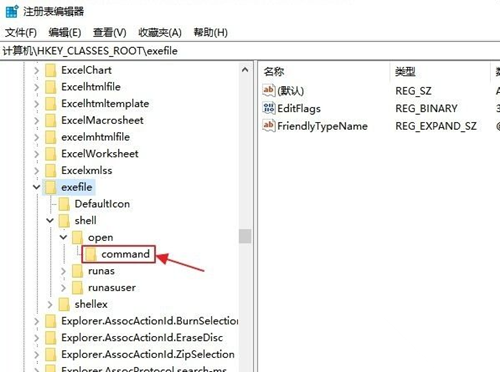
8、点击右边窗口的“默认”选项。
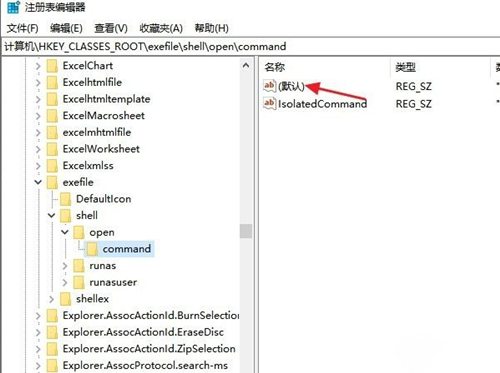
9、在跳转的对话框里输入【"%1" %*】,并点击确定按钮,关闭注册表编辑器窗口,重启电脑后即可。
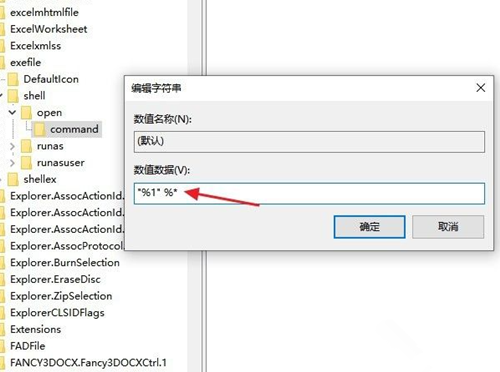
最新推荐
-
win7如何启动print spooler服务 print spooler服务在哪里打开

win7如何启动print spooler服务?Print Spooler是打印后台处理服务,如果此服务被 […]
-
win11如何启动print spooler服务 printspooler在哪里开启

win11如何启动print spooler服务?print spooler服务如果没有启动,打印机就没办 […]
-
mac怎么分区硬盘分区 mac电脑硬盘分区在哪里

mac怎么分区硬盘分区?mac苹果电脑与常用的windows系统不同,不需要用户对磁盘进行归类划分,那如果 […]
-
win11定位服务在哪里打开 win11开启位置信息服务

win11定位服务在哪里打开?在win11系统中,通过定位服务,用户可以更好的自动设置时区、提供导航、显示 […]
-
win7怎么设置禁止安装软件 win7系统禁止安装软件

win7怎么设置禁止安装软件?在电脑上进行第三方软件应用的安装使用有不安全的因素,如果用户不需要再电脑上进 […]
-
win11怎么关闭用户账户uac控制 win11一直弹出用户账户控制

win11怎么关闭用户账户uac控制?在win11系统中,很多用户在使用会经常遇到在安装应用,或修改系统设 […]
热门文章
win7如何启动print spooler服务 print spooler服务在哪里打开
2win11如何启动print spooler服务 printspooler在哪里开启
3mac怎么分区硬盘分区 mac电脑硬盘分区在哪里
4win11定位服务在哪里打开 win11开启位置信息服务
5win7怎么设置禁止安装软件 win7系统禁止安装软件
6win11怎么关闭用户账户uac控制 win11一直弹出用户账户控制
7win7系统中自带的游戏删除了怎么办 win7自带游戏没了怎么办
8win11文件夹只读模式怎么解除 文件夹只读模式解除步骤
9Win10电脑屏保广告如何取消 关闭win10锁屏界面广告
10edge开发者选项在哪里打开 edge浏览器打开开发者模式
随机推荐
专题工具排名 更多+





 闽公网安备 35052402000378号
闽公网安备 35052402000378号